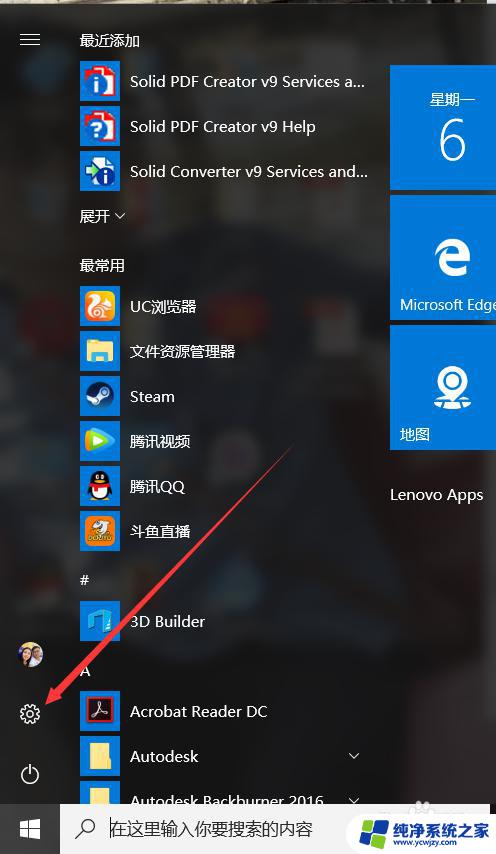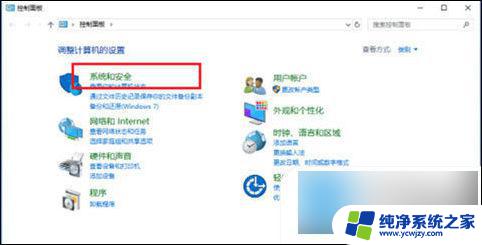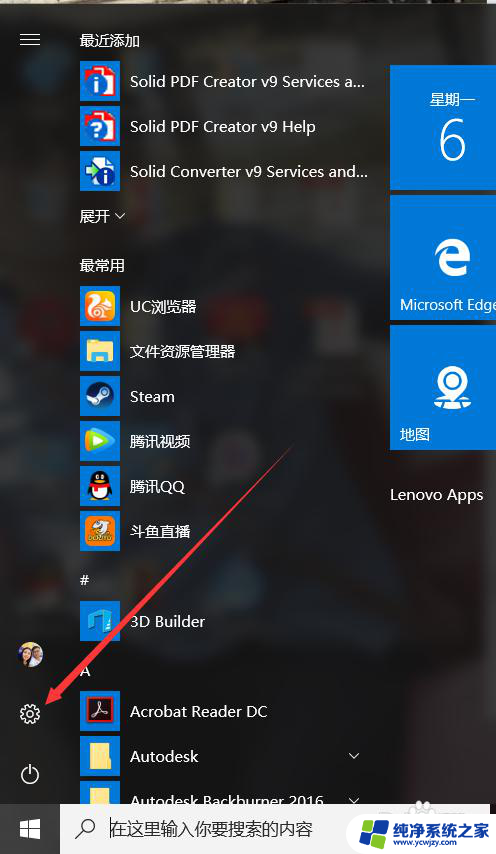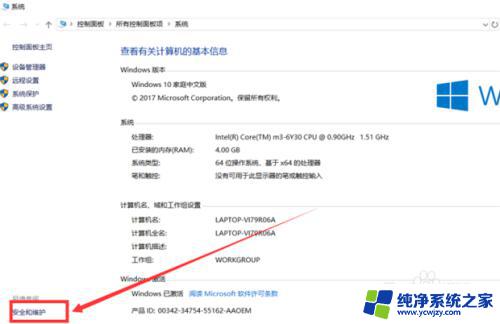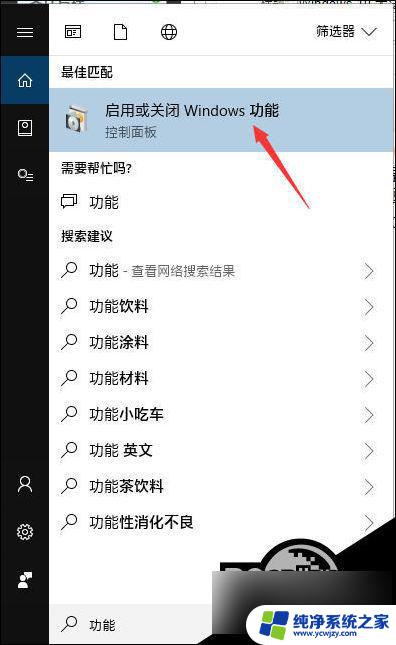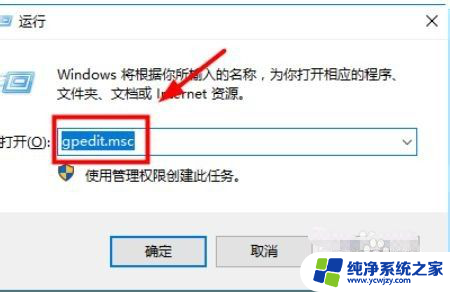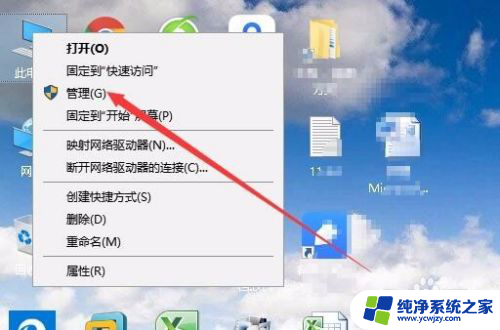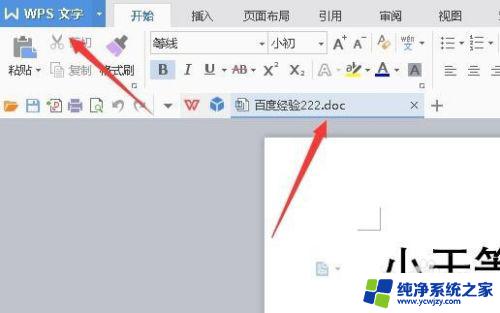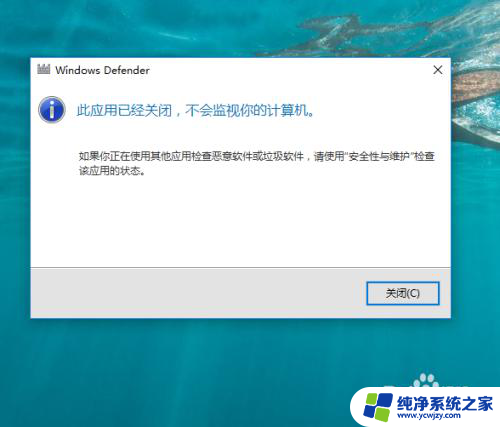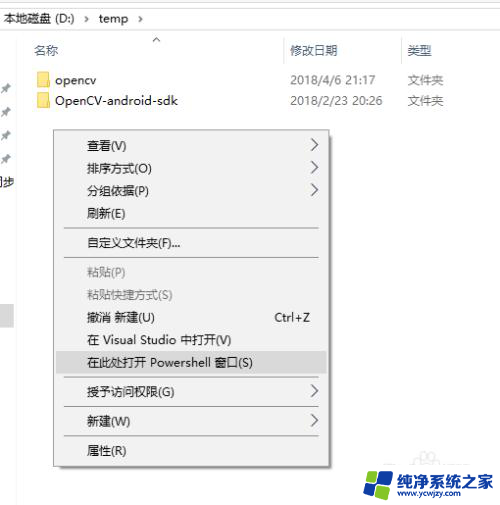win10提示打开此文件前总询问
更新时间:2024-04-09 11:51:48作者:xiaoliu
随着Win10系统的普及,许多用户在打开文件时常常遇到系统提示询问打开方式的情况,这种情况可能会让用户感到困惑和烦恼,特别是在处理大量文件时更是让人头疼不已。面对Win10系统频繁询问打开方式的问题,我们该如何应对呢?接下来我们将为大家分享一些解决方法,帮助大家摆脱这一困扰。
步骤如下:
1.点击桌面左下角的“开始”按钮,并点击齿轮“设置”,进入Windows设置;
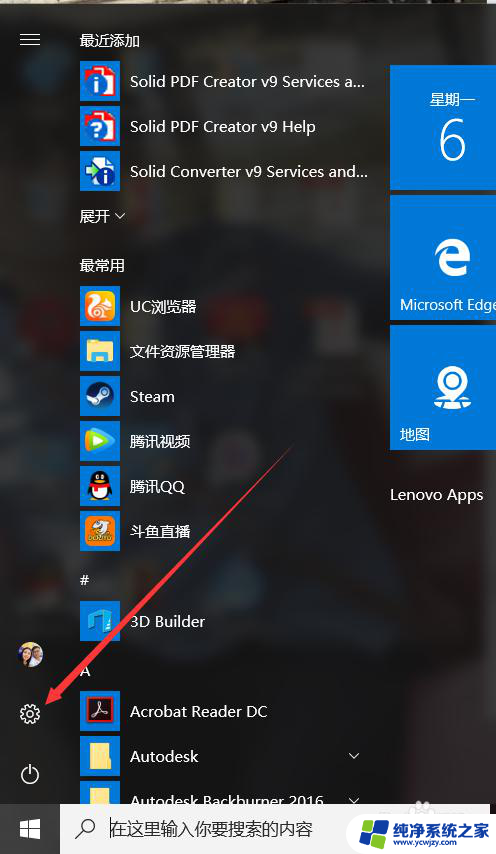
2.点击“系统”;
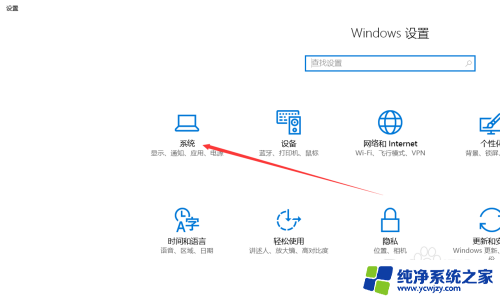
3.依次进入:“默认设置”——“按应用设置默认值”——点击你需要修复的文件启动程序(例如Adobe Acrobat Reader DC,也就是pdf阅读器)—“选择此程序的默认值”——“确认”。这样就设置成功了,不会再出现弹窗了。
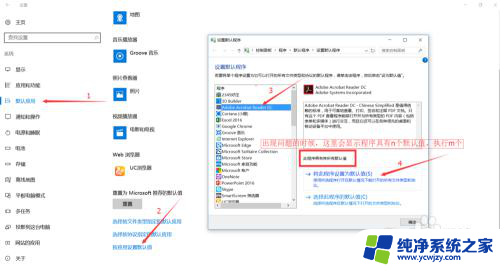
以上就是win10提示打开此文件前总询问的全部内容,如果遇到这种情况,你可以根据以上操作来解决,非常简单快速,一步到位。